Kot upravitelj virov veste, da je vključevanje pravih virov za prave projekte za pravo časovno obdobje vedno izziv, še posebej zato, ker morate nekako predvideti prihodnost. Dobra novica je, da lahko uporabite Project Web App za Project Online za analizo preteklih podatkov o uporabi virov, ujetih v podobnih preteklih projektih. S temi podatki lahko bolj samozavestno napovedujete potrebe po virih za prihodnje projekte in celo za celotno organizacijo. Nato lahko ustvarite modele v prihajajočih projektih, da natančneje določite, kdo, kako in kdaj je bil vključen vir.
V tej temi
Oglejte si vrste virov, ki se uporabljajo v preteklih projektih
Če je vaša organizacija uporabljala Project Web App za Project Online za vsaj enega ali dva dokončanih projektov, lahko uporabite zgodovinske podatke, ki so bili zajeti v teh projektih, da bi izkoristili potrebe virov za prihajajoče podobne projekte. Morda boste na primer lahko uporabili informacije iz projekta uvedbe sistema, ki ste ga izvedli pred dvema letoma za zbiranje informacij o viru za podobno uvedbo, načrtovano za naslednje leto. Z zgodovinskim projektom in podatki o virih lahko analizirate vrste uporabljenih virov in njihove nabore znanja.
Pregled virov na strani» graditev skupine «
Prvo mesto za iskanje vrst virov, ki so uporabljeni v dokončanem podobnem projektu, je na strani graditev skupine. Tukaj si lahko ogledate imena vseh virov, dodeljenih izbranemu projektu.
-
V vrstici za hitri zagon izberite projekti.
-
V središču za projekteizberite ime dokončanega podobnega projekta, ki ga želite pregledati.
-
Če želite odpreti stran» graditev skupine «, na zavihku» projekt «v skupini» krmarjenje «izberite» zgradi ekipo«.
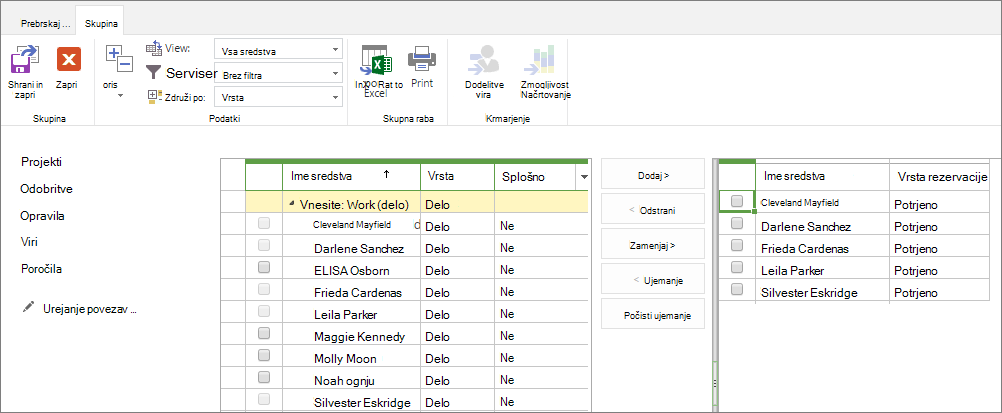
-
Izvedite vire, ki so navedeni na desni strani pogleda. To so člani skupine za izbrani projekt, katerega informacije boste raziskovali za napoved.
Namig: Morda bo lažje natisniti ali dodati zajem zaslona strani v zapiske.
Pregled podrobnosti vira na strani za urejanje vira
Zdaj, ko imate imena virov, ki so delali v projektu, si lahko posamezne vire ogledate na strani za Urejanje virov in zbirate podatke o njihovih naborih funkcij, delovnih enotah in stroških.
-
V vrstici za hitri zagon izberite viri.
Odpre se stran središča z viri. Središče za vire prikaže seznam vseh virov v skupini virov organizacije, ki so nastavljeni v Project Web App. Člani skupine projekta, ki ste jih izbrali, so med tem seznamom.
-
Potrdite potrditveno polje ob imenu prvega vira, ki ga želite raziskati.
-
Na zavihku viri v skupini viri izberite Uredi.
Odpre se stran za Urejanje virov , ki prikazuje podrobnosti o izbranem viru.
-
Če želite več informacij o vrsti vira, si oglejte polja SČV, viriin koda . Polje» koda «se včasih uporablja za naslove delovnih mest ali šifre delovnih mest.
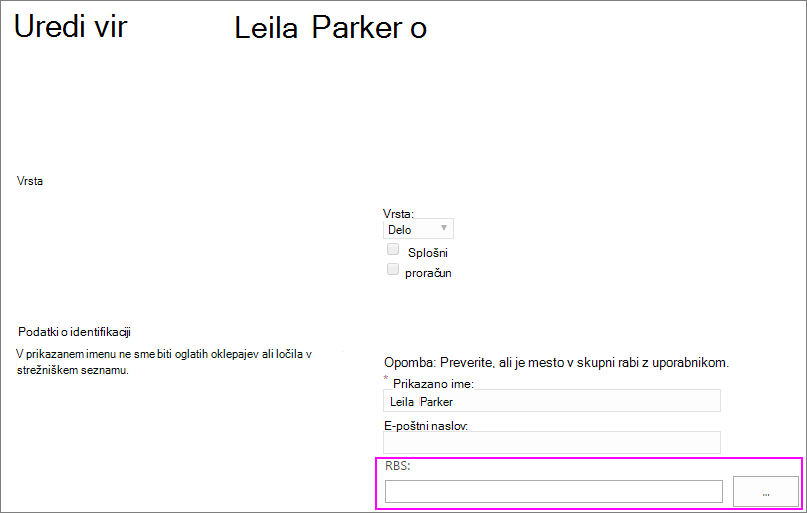
Namig: Če je koda prikazana v polju SČV, lahko pritisnete gumb Izberi vrednost (gumb» elipse «), da si ogledate celotno strukturo razčlenitve virov. SČV je hierarhični oris funkcij, ki se pogosto uporablja za določanje virov iz funkcionalne ali na podlagi funkcije pogleda v projektu. To je v nasprotju z imenom oddelka ali nazivom kadrovske službe v podjetju. Če je vaša organizacija nastavila SČV, da podrobno določi funkcionalne nabore znanj in je bil nastavljen v Project Online, je to odličen kraj za pomoč pri določanju vrst virov, ki jih želite zaposliti za prihajajoče podobne projekte.
-
Če želite več informacij o tem, koliko tega vira je bilo dodeljeno temu projektu, si oglejte trenutni maks. Enote (%) polje.
-
Če želite več informacij o stroških vira, si oglejte polja standardna stopnja, Nadurain stroški/uporaba . Zabeležite vse informacije, ki so uporabne za vas. Znova natisnite ali zajamete stran, če je to lažje.
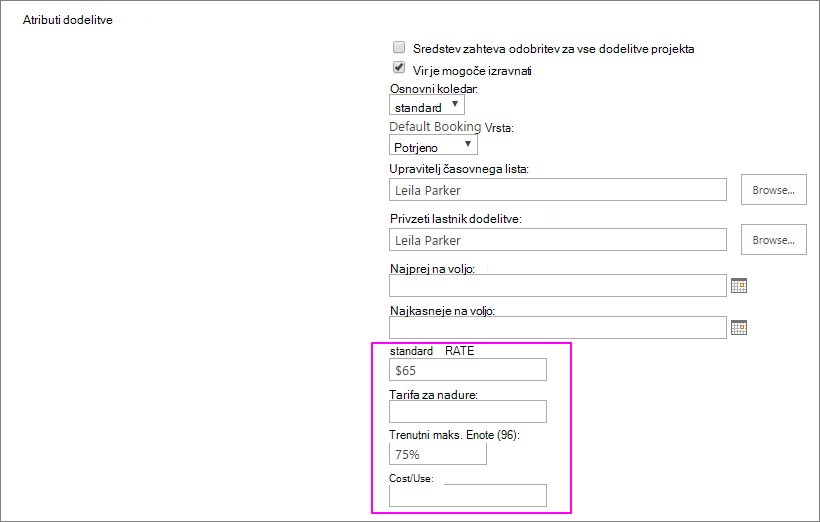
-
Ko končate, izberite Prekliči.
-
V središču za vire potrdite potrditveno polje ob imenu naslednjega vira, ki ga želite raziskati, in ponovite ta postopek.
Opomba: Medtem ko so osebe, ki so dodeljene projektnim opravilom, veljale za delovne vire in so najpogostejše vire projekta, je oprema druga vrsta delovnega vira. Na voljo so tudi materialni viri in stroški virov. Oglejte si dodajanje vira v Project Web App , če želite izvedeti več o različnih vrstah virov.
Oglejte si, koliko sredstev je bil uporabljen v prejšnjih projektih
Pridobite vpogled v čas in število virov, ki so bili uporabljeni v celotnem življenjskem ciklu projekta, in sicer tako, da analizirajo dejanski čas, ko viri preživijo svoje naloge. V pogledu dodelitve virov so podatki, ki temeljijo na času, uporabni za prihodnje načrtovanje, na primer, ko je bil vir dodan v skupino in ko so bila opravila končana, in tudi takrat, ko so bila njihova konica med projektom. Poleg ogleda dejanskih ur, porabljenih za posamezna opravila na časovno obdobje, si lahko ogledate zbrane vsote za faze ali celoten projekt.
Te informacije o dejanskih opravljenih urah bi bile v najboljšem primeru sporočene s sredstvi prek poslanih časovnih listov, čeprav so jih lahko tudi vodje projektov vnesli.
-
V vrstici za hitri zagon izberite viri.
-
Potrdite potrditveno polje ob imenih virov, katerih dejanski čas želite raziskati.
-
Na zavihku viri v skupini Navigiraj izberite dodelitve virov.
Pogled Ganttovega grafikona se prikaže za dodelitve projekta za vsakega od izbranih virov.
-
Na zavihku dodelitve v skupini prikaz izberite časovno razporejeni podatki.
Pogled spremeni, če želite prikazati načrtovane, dejanskein nadurne ure za vsako opravilo v projektu, Združene glede na izbrane različne vire. Časovno razporejeni del pogleda prikazuje število ur na časovno obdobje.
-
Če želite pregledati podatke o povzetku na časovno obdobje, v časovno razporejenem delu pogleda poleg imena projekta glejte vrednosti v zbranih dejanskih in nadurnih poljih. Če želite pridobiti skupne dejanske in nadurne ure za vir v celotnem projektu, kliknite časovno razporejeni del pogleda in nato pritisnite tipko end, da se pomaknete do polja Skupna vsota .
Iskanje več virov v zgodovinskih podatkih vira
Pregledujete lahko poročila virov in izkušnje, pridobljene iz prejšnjega podobnega projekta.
Pregled poročil
-
Če si želite ogledati poročilo o pregledu virov za dokončan projekt, v orodni vrstici za hitri zagon izberite poročila.
-
Na strani PWA poročila , ki se prikaže, izberite jezik. Navedena so tri vzorčna poročila.
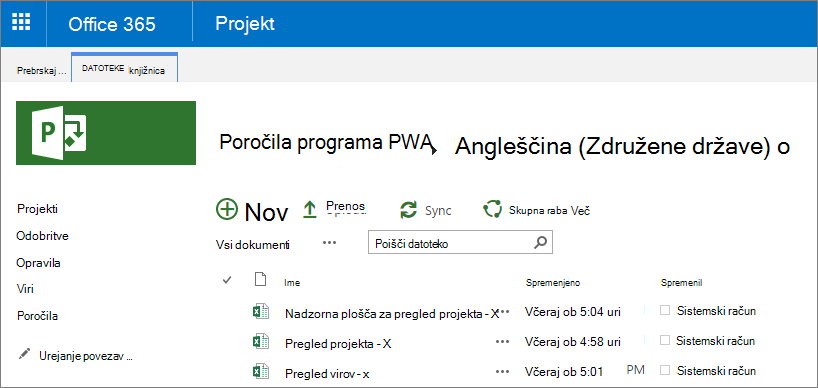
-
Če želite poročilo odpreti v Excel za splet, izberite Pregled virov.
Če jo želite prenesti v sistem za arhiviranje, kliknite oblaček levo od imena poročila in nato v menijski vrstici izberite Prenesi. Pomikajte se po datotečnem sistemu, da poiščete mesto, kamor želite shraniti poročilo, in nato izberite Shrani.
Pregled pridobljenih izkušenj
Če je dokončani projekt pregledal vajo, poiščite dokument s povzetkom in si oglejte informacije o vrstah virov, naborih znanj, stroških in uporabi. Morda je shranjen v knjižnici dokumentov za projekt.
-
V vrstici za hitri zagon izberite projekti.
-
V središču za projekteizberite ime projekta, čigar spoznanja se je naučila dokument, ki ga želite odpreti.
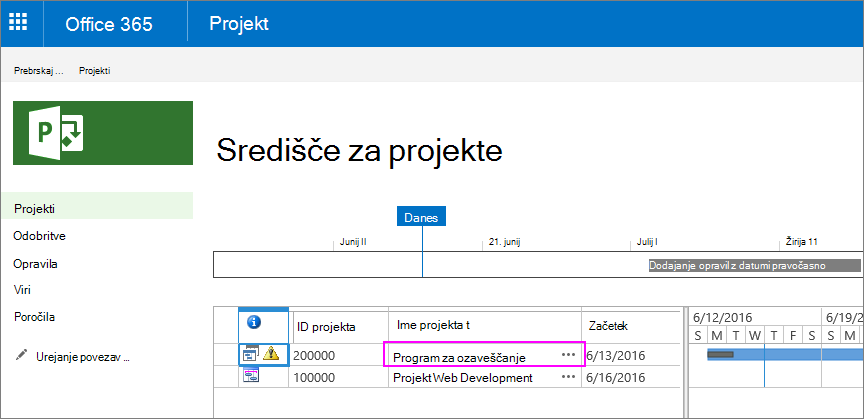
-
V vrstici za hitri zagon izberite dokumenti. Odpre se stran» dokumenti «za projekt.
-
Poiščite pridobljene dokumente in ga izberite tako, da kliknete oblaček levo od imena datoteke. (Če izberete samo ime datoteke, bo morda odprla datoteko.)
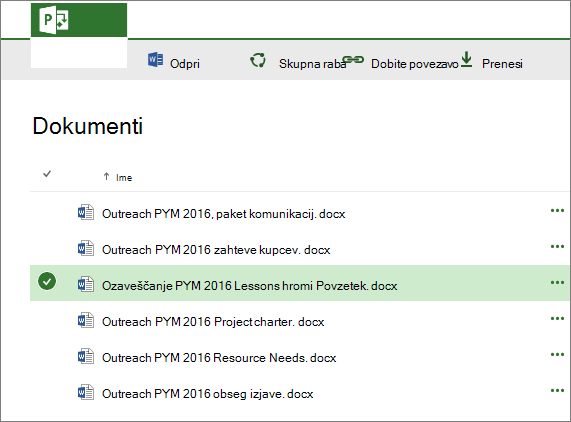
-
V menijski vrstici izberite Prenesi.
-
Pomikajte se po datotečnem sistemu, da poiščete mesto, kamor želite shraniti dokument, in nato izberite Shrani.
Namig: Če v knjižnici dokumentov projekta ne najdete pridobljenega spoznanja, se obrnite na vodjo projekta in upravitelja virov, če je to primerno. Razgovorite jih, če želite izvedeti, kaj lahko o svojih izkušnjah z zahtevo vira.
Razvijanje predvidenih virov za prihajajoče projekte z ustvarjanjem generičnih virov
Ko analizirate prejšnje podobne projekte za uporabne informacije o viru, lahko razvijete svoje napovedi za prihodnje projekte in po možnosti za portfelj projektov v organizaciji. V analizi ustvarite seznam vrst virov in njihove nabore znanja, v najboljšem primeru s pomočjo SČV-ja.
Nato v Project Web App za Project Online dodajte nov generični vir za vsako vrsto vira ali naziv delovnega mesta, ki ga boste morda potrebovali v prihodnjih projektih. Generični vir je vir, ki ga lahko dodate Project Web App skupini virov, ki predstavlja naziv delovnega mesta, nabora znanja, stroške na uro ali na uporabo in ravni razpoložljivosti.
Dodajanje splošnega vira
V skupino dodate splošen vir in ga dodelite opravilom na enak način kot dejanski vir. Razlika je v tem, da je vir označen kot» generično «, namesto da bi imel ime, kot je» Darlene Sanchez «, ime vira je podobno kot» omrežni inženir «.
-
V vrstici za hitri zagon izberite viri.
-
Na zavihku viri v skupini viri izberite novo.
-
Na strani» novi viri «v razdelku Vrsta izberite potrditveno polje splošno .
-
V polje prikazano ime vnesite generično funkcionalno ime vira. Na primer, namesto imena osebe vnesite naslov ali funkcijo, kot je Designer, Writerali razvijalec.
-
Dokončajte vsa druga polja, ki so morda uporabna za modeliranje zahtev virov, skupaj s povezanim razporejanjem in stroški. Vnesite na primer vse informacije, ki jih morda imate za osnovni koledar, standardno stopnjo, nadure, trenutni maks. Enote (%)ali polja» stroški/uporaba «.
-
Izberite Shrani.
Novi generični vir je dodan v središče za vire in je zdaj na voljo za dodajanje projektnim skupinam.
Opomba: Splošni viri se pogosto nanašajo na ljudi, lahko pa tudi prepoznate generične vire za opremo in materialne vire.
Model prihajajočega projekta z uporabo splošnih virov
V prihajajočih projektih lahko delate s projektnim vodjo za izgradnjo skupine z naborom splošnih virov. Na ta način lahko med modeliranjem prihajajočega projekta namenite zahteve za vire in stroške, ne da bi umetno zagrešili dejanske vire za projekt, ki še ne obstaja.
-
V vrstici za hitri zagon izberite projekti.
-
V središču za projekteizberite ime projekta, ki ga želite izdelati.
-
Na zavihku projekt v skupini Navigiraj izberite zgradi ekipo.
-
V levi tabeli na strani, v kateri je seznam Project Online skupine virov, potrdite potrditveno polje ob splošnem viru.
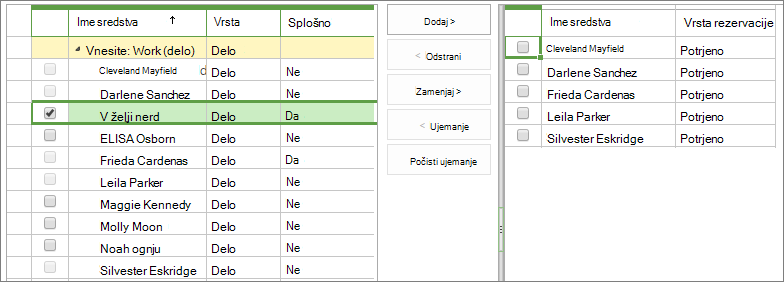
-
Med obema tabelama izberite Dodaj.
-
Na zavihku ekipa v skupini skupina izberite Shrani & Zapri.
Generični vir je zdaj dodan v skupino trenutni projekt. Vi ali vodja projekta lahko zdaj dodelite opravila temu generičnemu viru.
Zamenjava generičnih virov z dejanskimi viri
Ko Project pridobi zeleno luč od vodstvenih akterjev, lahko zaposlite dejanske vire, ki izpolnjujejo pogoje, in zamenjate označbe splošnih virov.
-
V vrstici za hitri zagon izberite viri.
-
Potrdite potrditveno polje ob imenu generičnega vira, ki ga želite zamenjati.
-
Na zavihku viri v skupini viri izberite Uredi.
-
Na strani» Urejanje virov «v razdelku Vrsta počistite potrditveno polje splošno .
-
V polju prikazano ime zamenjajte generično funkcionalno ime vira z imenom osebe.
-
Dokončajte vsa druga polja, za katera imate informacije. Posebno zanimanje za razporejanje, uporabo in stroške so RBS, osnovni koledar, najzgodnejši razpoložljivi, najnovejši razpoložljivi, standardna mera, stopnja nadure, trenutni maks. Enote (%)ali polja» stroški/uporaba «.
-
Izberite Shrani.
V vseh projektih je splošno sredstvo nadomeščeno z imenom in informacijami o novem, dejanskem viru, tako na strani graditev skupine kot tudi v dodelitvah projektnega opravila.
Nastavitev stopnje za prihodnje napovedovanje virov
Med raziskovanjem zgodovinskih podatkov, če ste bili prestrašeni, da bi ugotovili, da nekatere kategorije podatkov, povezanih z viri, niso bile zabeležene v preteklih projektih, lahko začnete nastavljati to desno. Naredite, kar lahko, da zagotovite to v trenutnih in prihodnjih projektih:
-
Naslovi delovnih mest, stroški, šifre službe in oddelki so vneseni na stran za Urejanje virov za vsak vir.
-
Polje RBS je ustvarjeno in občasno posodobljeno za vse nabore znanja in povezane z vsemi viri v središču za vire, ki je skupina virov programa Project Web App.
-
Člani skupine posodobijo načrt projekta s svojimi dejanskimi urami na rednih časovnih listih.
-
Vsaka projektna skupina se pomika po izkušnjah in prenese Povzetek dokumenta v Project Web App knjižnico dokumentov za projekt.
Če ima vaše podjetje organizacijo za upravljanje projekta ali upravitelja portfelja, lahko te prakse uvedemo kot standard za vse projekte. Če želite, da bodo polja virov, ki jih določite kot izbirne, lahko prosite tudi skrbnika Project Online.
Glejte tudi
Kako uporabim največje dovoljeno število enot za vire?
Dodajanje vira v Project Web App
Vzorčna poročila v programu Project Online
Katera orodja za poročanje lahko uporabim s projektnimi podatki?










